Asus P5GC – страница 6
Инструкция к Материнской Плате Asus P5GC
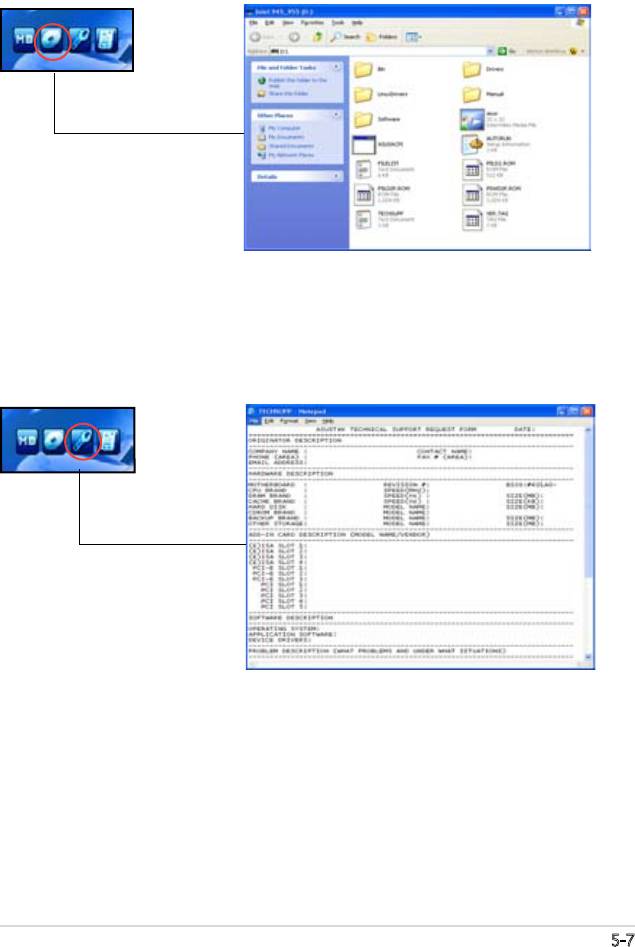
瀏覽光盤內容
這個窗口會顯示驅動程序和應用程序光盤的內容。
技術支持申請表 (Technical support Form)
當您申請技術支持的時候,這個窗口會顯示華碩技術支持申請表。
華碩 P5GC 主板用戶 手冊
5-7
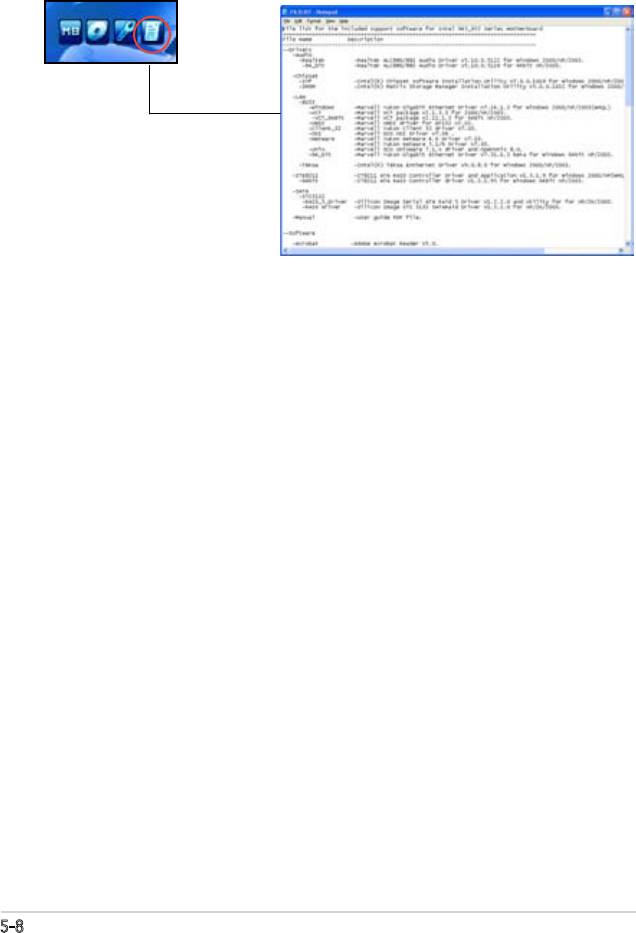
Filelist
這個窗口會顯示驅動程序和應用程序光盤的內容和每個項目的簡單說明,為
文本文件格式。
5-8
第五章:軟件支持
在本附錄中,將介紹關於本主板
所支持的 CPU 功能與技術。
附錄
A
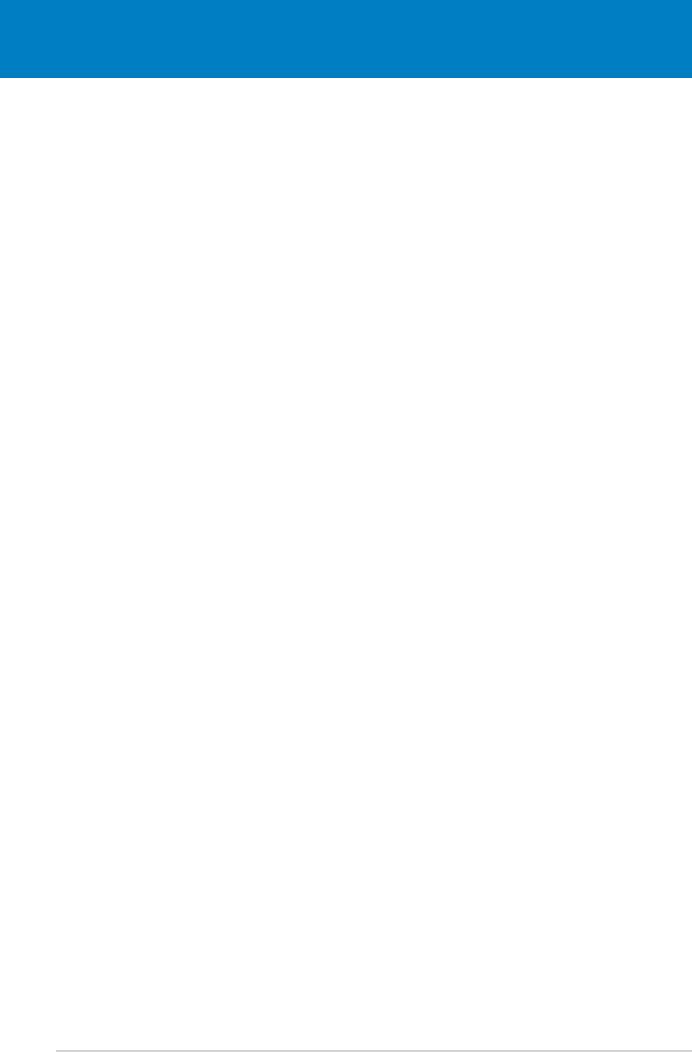
章節提綱
A
A.1 增強型 Intel SpeedStep 技術(EIST) ..................A-1
A.2 Intel Hyper-Threading 技術 ........................................A-2
ASUS P5GC
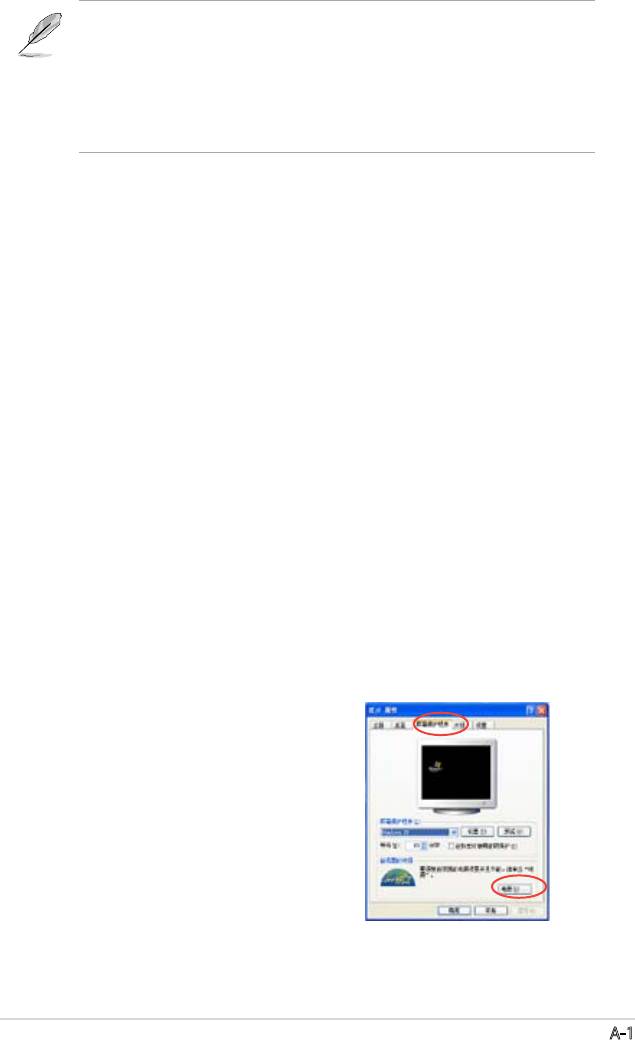
A.1 增強型 Intel SpeedStep 技術(EIST)
1. 本主板上的 BIOS 已具備支持 EM64T 與 EIST 技術。若您需
要升級 BIOS 文件時,您可以上網連線至華碩的官方網站
(www.asus.com.cn/support/download/)下載最新的 BIOS
文件,請參考第四章的說明。
2. 若要了解更多有關 EIST 的信息,請至 Intel 官方網站 www.
intel.com 查詢。
A.1.1 系統的必需條件
1. 支持 EIST 的 Intel Pentium 4 處理器。
2. BIOS 必須支持 EIST 功能。
3. 操作系統必須支持 EIST 功能(Windows XP SP2/Windows Server
2003 SP1/Linux 2.6 kernel 或升級的版本)。
A.1.2 使用 EIST
請依照以下的方式來使用 EIST 功能:
1. 開啟電腦,然後進入 BIOS 設置畫面。
2. 進入【Advanced Menu】,點擊【CPU Configuration】,然後按下
<Enter> 鍵。
3. 滾動此選項,選擇【Intel(R) SpeedStep Technology】選項,然後按下
<Enter> 鍵。請參考 4-22 頁的 BIOS 畫面。
4. 當您做好設置後,按下 <F10> 鍵儲存並離開 BIOS。
5. 當電腦重新開機後,請在桌面空白處使用鼠標按右鍵,這時會彈出一個
選擇框,然後點擊最底下的【屬性】(Properties)選項。
6. 當屬性(Properties)這設置畫面顯示後,選擇【屏幕保護程序】
(Screen Saver)這欄。
7. 點擊【電源】(Power)選項,來進入調整【電源選項屬性】(Power
Options Properties)畫面。
華碩 P5GC 主板用戶手冊
A-1
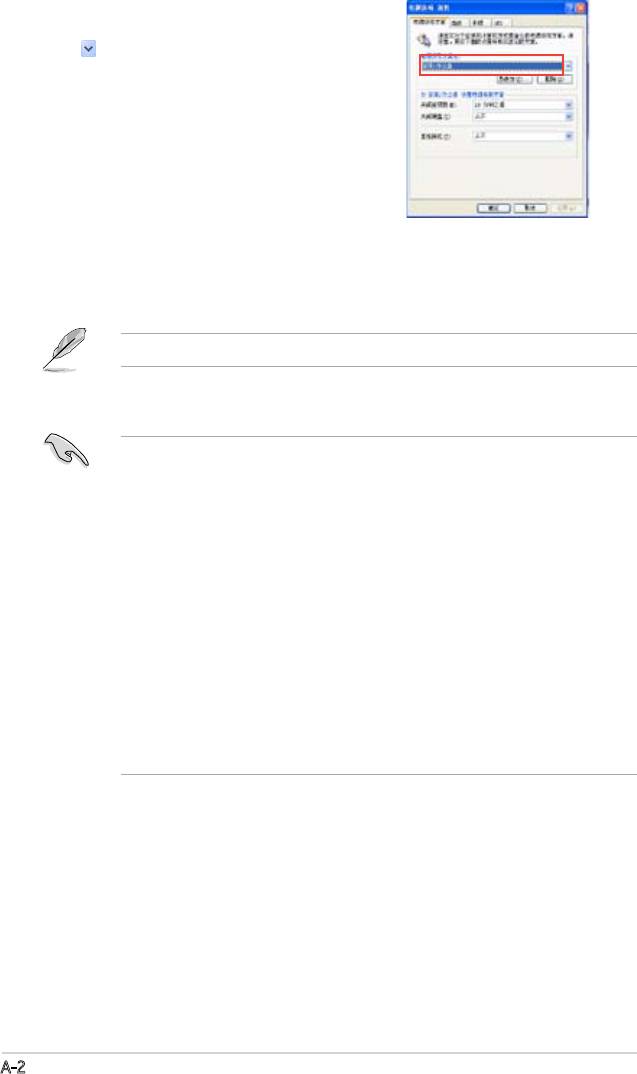
8. 選擇【電源使用方案】(Power
schemes),然 後點擊面上的
,然後選擇除了【家用/辦公
桌】(Home/Office Desktop)
或【一直開著】(Always On)
以外的項目。
9. 選好後,點擊【應用】
(Apply),然後點擊【確定】
(OK)。
10. 然後關閉此設置畫面。
當您調整好電源配置選項後,當
處理器的負載較低時,處理器的
內部 頻率 也會 跟著 做微 小的 降
低。
窗口畫面與設置步驟可能會因操作系統版本不同而有所差異。
®
A.2 Intel
Hyper-Threading 技術
1. 本主板支持 775 腳位封裝,並具備 Hyper-Threading 技術的
Intel Pentium 4 中央處理器。
2. 僅 Windows XP、Linux 2.4.x(kernel)或升級的版本支持
Hyper-Threading 技術。倘若您使用 Linux 操作系統,請使
用 Hyper-Threading 專屬編譯器來進行編譯操作。若您使用
的是其他操作系統,請至 BIOS 設置程序將 Hyper-Threading
功能關閉,以確保系統的穩定度。
3. 建議您安裝 Windows XP Service Pack 1 或是升級版本的操
作系統。
4. 在安裝支持 Hyper-Threading 技術之操作系統前,請確定已開
啟 BIOS 設置程序的 Hyper-Threading 功能。
5. 欲知更詳細的 Hyper-Threading 技術請參考 http://www.intel.
com/info/hyperthreading 網站內容。
如何使用 Hyper-Threading 功能
若您想要在本主板上開啟 Hyper-Threading 功能,請依照以下步驟進行設
置:
1. 請購買支持 Hyper-Threading 技術的 Intel Pentium 4 處理器,並將其
正確地安裝在主板上。
2. 開啟系統電源並進入 BIOS 設置程序(請參閱 4-20 頁:BIOS 程序設
置),在高級菜單中,請確認 Hyper-Threading Technology 選項設置
為 Enabled,本選項只有在您安裝支持 Hyper-Threading 技術的 CPU
時才會出現。
3. 保存上述設置值並退出 BIOS 設置程序,接著重新啟動電腦。
A-2
附錄

